Operace se soubory uloženými ve schránce
Soubory uložené ve schránce můžete přidávat, přesouvat, kopírovat, slučovat a vkládat do nich/vyjímat z nich stránky.
Smazání souboru
1.
Stiskněte  → [Přístup k ulož. soub.] → [Schránka].
→ [Přístup k ulož. soub.] → [Schránka].
 → [Přístup k ulož. soub.] → [Schránka].
→ [Přístup k ulož. soub.] → [Schránka]. 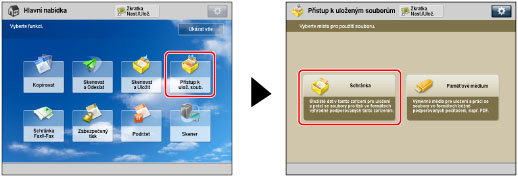
2.
Vyberte požadovanou schránku → vyberte požadovaný soubor → stiskněte [Editovat soubor].
/b_udoc_008_03_a_C.jpg)
3.
Stiskněte [Smazat].
/b_udoc_008_03_k_C.jpg)
4.
Stiskněte [Ano].
Sloučení více souborů
DŮLEŽITÉ |
Režim Sloučit více souborů nelze použít, pokud se rozlišení vybraných souborů liší. Režim Sloučit více souborů lze nastavit pouze pro soubory ve stejné schránce. Je-li ve všech uživatelských schránkách 1500 souborů, nemůžete režim Sloučit více souborů použít. Není-li k dispozici dostatek volné paměti, nemůžete režim Sloučit více souborů použít. |
1.
Stiskněte  → [Přístup k ulož. soub.] → [Schránka].
→ [Přístup k ulož. soub.] → [Schránka].
 → [Přístup k ulož. soub.] → [Schránka].
→ [Přístup k ulož. soub.] → [Schránka]. 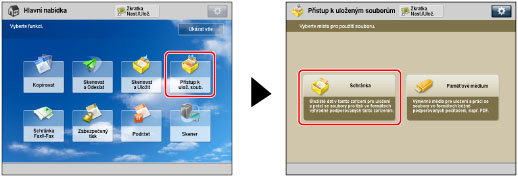
2.
Vyberte požadovanou schránku → vyberte požadované soubory v pořadí, v jakém je chcete sloučit → stiskněte [Editovat soubor].
/b_udoc_008_03_q_C.jpg)
3.
Stiskněte [Sloučit více souborů].
/b_udoc_008_03_r_C.jpg)
4.
Stiskněte [Název souboru].
/b_udoc_008_03_s_C.jpg)
5.
Zadejte název souboru → stiskněte [Spustit slučování] → [OK].
Pokud se během procesu sloučení a uložení zaplní paměť, zobrazí se hlášení oznamující, že sloučení nelze provést.
POZNÁMKA |
Jestliže vytvoříte soubor a nepojmenujete ho, stroj mu automaticky přidělí název vygenerovaný podle roku, měsíce, dne a času, kdy byl vytvořen. Pokud byl sloučený soubor vytvořen např. 15. ledna 2016 ve 13:35:41, jeho název bude <20160115133541>. Jestliže byla pro vybrané soubory uložena nastavení tisku, tato nastavení na nový soubor nepřechází. |
Přesun/duplikace souboru
1.
Stiskněte  → [Přístup k ulož. soub.] → [Schránka].
→ [Přístup k ulož. soub.] → [Schránka].
 → [Přístup k ulož. soub.] → [Schránka].
→ [Přístup k ulož. soub.] → [Schránka]. 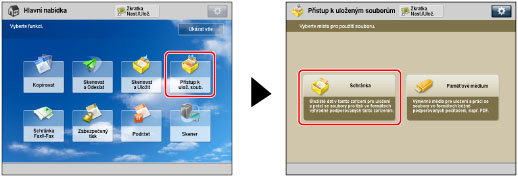
2.
Vyberte požadovanou schránku → vyberte požadovaný soubor → stiskněte [Editovat soubor].
/b_udoc_008_03_a_C.jpg)
3.
Stiskněte [Přesunout/Duplikovat].
/b_udoc_008_03_n_C.jpg)
4.
Stiskněte [Schránka].
POZNÁMKA |
Instrukce týkající se přesunu/duplikace souboru do fronty podržených úloh viz "Moving/Duplicating a Job into the Mail Box." |
5.
Vyberte požadovanou schránku → vyberte požadovanou operaci.
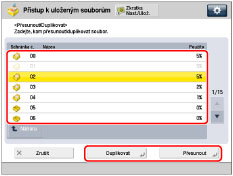
Chcete-li soubor duplikovat (okopírovat), stiskněte [Duplikovat].
Chcete-li soubor přesunout, stiskněte [Přesunout].
Soubor nelze přesunout nebo okopírovat do více schránek najednou.
Nelze-li soubor přesunout nebo okopírovat do vybrané schránky, objeví se hlášení s oznámením, že přesun nebo kopírování nelze provést.
Nelze-li soubor přesunout nebo okopírovat do vybrané schránky, zůstane v původní schránce.
Vyskytne-li se během přesunu nebo kopírování více souborů chyba, zobrazí se počet úspěšně přesunutých nebo okopírovaných souborů.
POZNÁMKA |
Název přesunutého nebo okopírovaného souboru je stejný jako název původního souboru. Pokud během kopírování nebo přesunu souborů stroj vstoupí do režimu spánku, okopírují a přesunou se pouze ty soubory, které byly zpracovány do okamžiku, než stroj vstoupil do režimu spánku. |
Vložení souboru do jiného souboru
DŮLEŽITÉ |
Režim Vložit stránky nelze použít, jestliže se liší rozlišení vybraných souborů. Režim Vložit stránky lze nastavit pouze pro soubory ve stejné schránce. Je-li ve všech uživatelských schránkách 1500 souborů, nemůžete režim Vložit stránky nastavit. Není-li k dispozici dostatek volné paměti, nemůžete režim Vložit stránky použít. |
1.
Stiskněte  → [Přístup k ulož. soub.] → [Schránka].
→ [Přístup k ulož. soub.] → [Schránka].
 → [Přístup k ulož. soub.] → [Schránka].
→ [Přístup k ulož. soub.] → [Schránka]. 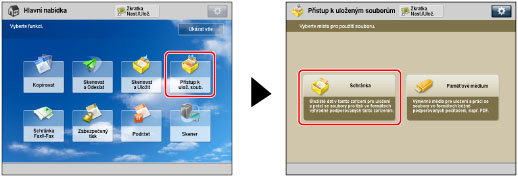
2.
Vyberte požadovanou schránku → vyberte požadovaný soubor → stiskněte [Editovat soubor].
/b_udoc_008_03_a_C.jpg)
3.
Stiskněte [Vložit stránky].
/b_udoc_008_03_x_C.jpg)
POZNÁMKA |
Vyberete-li více souborů a stisknete [Vložit stránky], bude se vkládat vybraný (zvýrazněný) soubor. |
4.
Vyberte soubor, který chcete vložit.
/b_udoc_008_03_y_C.jpg)
POZNÁMKA |
Nelze najednou vybrat více souborů. |
5.
Pomocí  -
-  (číselných tlačítek) zadejte vkládané strany.
(číselných tlačítek) zadejte vkládané strany.
 -
-  (číselných tlačítek) zadejte vkládané strany.
(číselných tlačítek) zadejte vkládané strany.Po stisknutí [Zobrazit obraz] můžete zkontrolovat obrazy uložené v souboru, do něhož se provádí vkládání.
6.
Stiskněte [Další].
7.
Stiskněte [Název soub. po vložení].
8.
Zadejte název souboru → stiskněte [Spustit vkládání] → [OK].
Nebude-li v průběhu používání režimu Vložit stránky k dispozici dostatek paměti, zobrazí se hlášení upozorňující na to, že soubor nelze vložit.
POZNÁMKA |
Jestliže vytvoříte soubor a nepojmenujete ho, stroj mu automaticky přidělí název vygenerovaný podle roku, měsíce, dne a času, kdy byl vytvořen. Pokud byl sloučený soubor vytvořen např. 15. ledna 2016 ve 13:35:41, jeho název bude <20160115133541>. Jestliže byla pro vybrané soubory uložena nastavení tisku, tato nastavení na nový soubor nepřechází. |
Změna názvu souboru (Změnit název souboru)
1.
Stiskněte  → [Přístup k ulož. soub.] → [Schránka].
→ [Přístup k ulož. soub.] → [Schránka].
 → [Přístup k ulož. soub.] → [Schránka].
→ [Přístup k ulož. soub.] → [Schránka].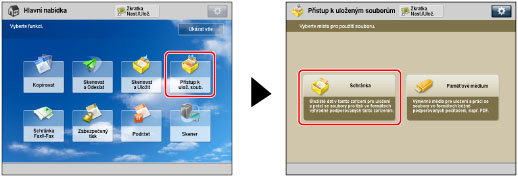
2.
Vyberte požadovanou schránku → vyberte požadovaný soubor → stiskněte [Editovat soubor].
/b_udoc_008_03_a_C.jpg)
3.
Stiskněte [Změnit název souboru].
/b_udoc_008_03_zg_C.jpg)
POZNÁMKA |
Vyberete-li několik souborů a stisknete [Změnit název souboru], změní se název vybraného (zvýrazněného) souboru. |
4.
Zadejte název souboru → stiskněte [OK].
/b_udoc_008_03_zh_C.jpg)
Smazání části souboru
Tento režim umožňuje smazat stránky ze souboru uloženého ve schránce.
POZNÁMKA |
Jestliže vyberete všechny stránky souboru, smaže se celý soubor. |
1.
Stiskněte  → [Přístup k ulož. soub.] → [Schránka].
→ [Přístup k ulož. soub.] → [Schránka].
 → [Přístup k ulož. soub.] → [Schránka].
→ [Přístup k ulož. soub.] → [Schránka]. 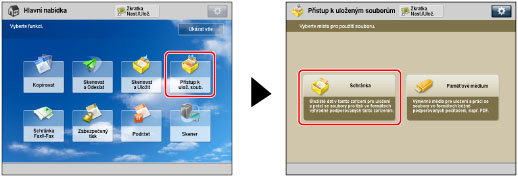
2.
Vyberte požadovanou schránku → vyberte požadovaný soubor → stiskněte [Editovat soubor].
/b_udoc_008_03_a_C.jpg)
3.
Stiskněte [Smazat stránku].
/b_udoc_008_03_zd_C.jpg)
POZNÁMKA |
Vyberete-li více souborů a stisknete [Smazat stránku], stránky se vymažou z vybraného (zvýrazněného) souboru. |
4.
Vyberte stránky, které chcete smazat.
Obrázky uložené ve vybraném souboru můžete zkontrolovat po stisknutí [Zobrazit obraz].
Vyberete-li [Jedna strana]:
Stiskněte [Jedna strana].
Stisknutím [-] nebo [+] zadejte stránku, kterou chcete smazat.
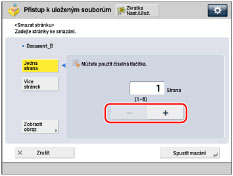
Vyberete-li [Více stránek]:
Stiskněte [Více stránek].
Stiskněte [První strana] a [Poslední strana] → zadejte první a poslední stránku celku, který chcete smazat, s pomocí [-] nebo [+].
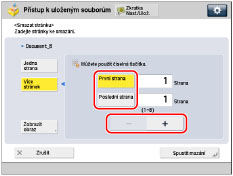
5.
Stiskněte [Spustit mazání] → [Ano].
Přidání souboru (Skenovat a Uložit)
Na stroji můžete naskenovat originál a uložit do souboru.
1.
Uložte originály.
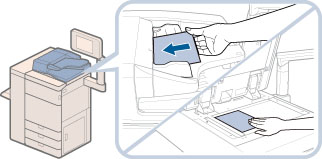
POZNÁMKA |
Instrukce k ukládání originálů viz v části " Ukládání originálů." |
2.
Stiskněte  → [Přístup k ulož. soub.] → [Schránka].
→ [Přístup k ulož. soub.] → [Schránka].
 → [Přístup k ulož. soub.] → [Schránka].
→ [Přístup k ulož. soub.] → [Schránka]. 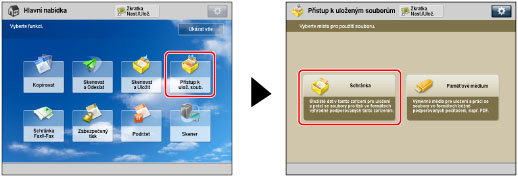
3.
Vyberte požadovanou schránku → stiskněte [Editovat soubor].
/b_udoc_008_03_j_C.jpg)
4.
Stiskněte [Přidat soubory (Skenovat a Uložit)].
/b_udoc_008_03_g_C.jpg)
5.
Zadejte požadované nastavení skenování.
6.
Stiskněte  .
.
 .
.Pokud se po naskenování poslední dávky originálů zobrazí následující obrazovka, stiskněte [Spustit ukládání].
/b_udoc_008_03_h_C.jpg)
Ukládáte-li originály na kopírovací desku, pro skenování každého originálu stiskněte  .
.
 .
.